Excel: 2 つの日付間の四半期数を計算する方法
次の数式を使用して、Excel で 2 つの日付の間の四半期数を計算できます。
=FLOOR(((YEAR( B2 )*12+MONTH( B2 ))-(YEAR( A2 )*12+MONTH( A2 )))/3,1)
この特定の数式は、セルA2の開始日とセルB2の終了日の間の四半期数を計算します。
次の例は、この公式を実際に使用する方法を示しています。
例: Excel で 2 つの日付の間の四半期数を計算する方法
Excel に次の開始日と終了日の列があるとします。
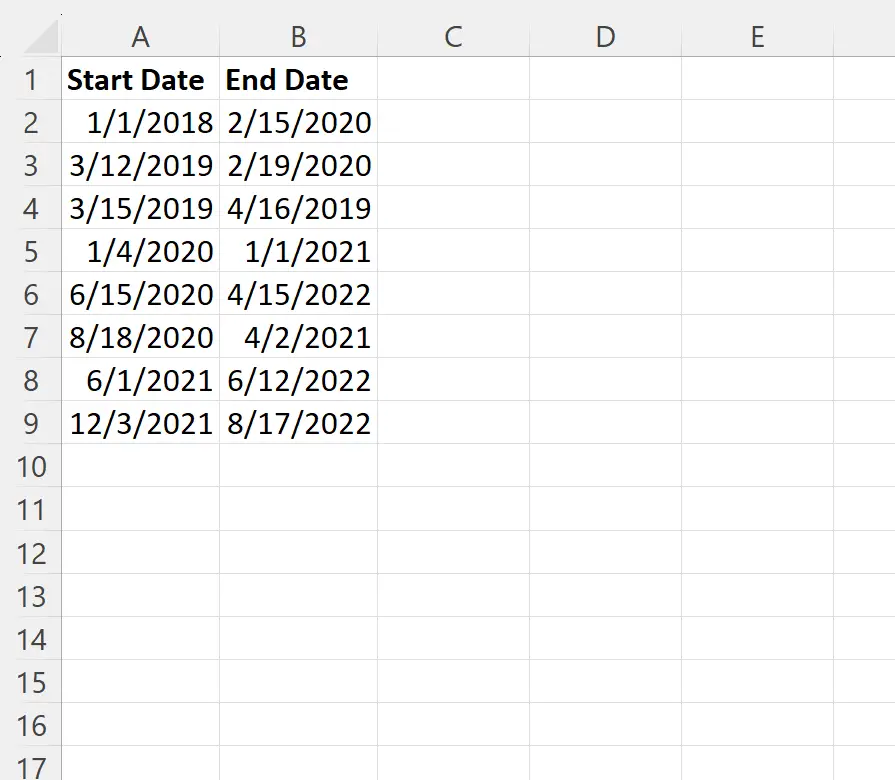
各開始日と終了日の間の四半期数を計算するとします。
これを行うには、セルC2に次の数式を入力します。
=FLOOR(((YEAR( B2 )*12+MONTH( B2 ))-(YEAR( A2 )*12+MONTH( A2 )))/3,1)
次に、この数式をクリックして、列 C の残りの各セルにドラッグします。
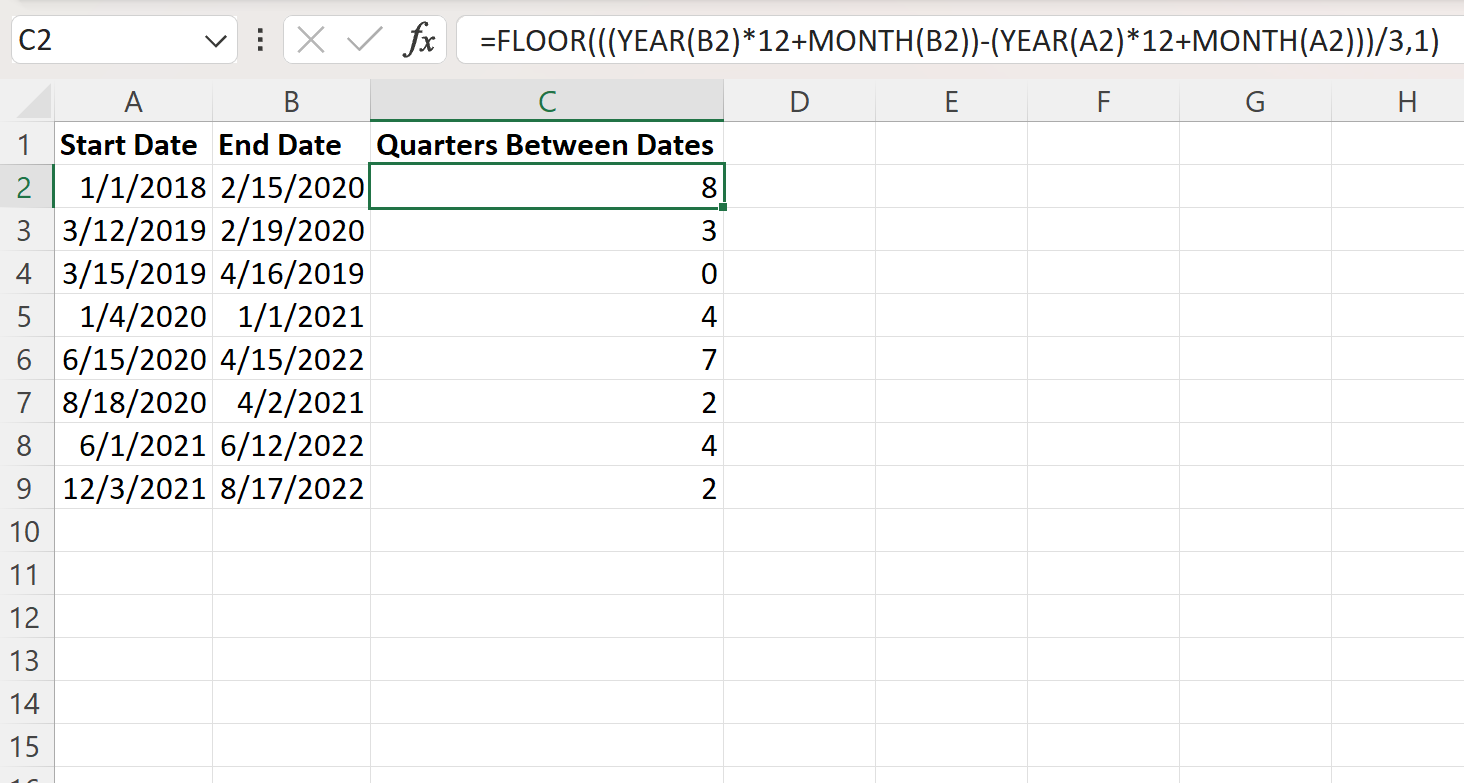
列 C には、各開始日と終了日の間の四半期数が表示されます。
例えば:
- 2018 年 1 月 1 日から 2020 年 2 月 15 日までは8四半期あります。
- 2019 年 3 月 12 日から 2020 年 2 月 19 日までの間に3 つの四半期があります。
- 2019 年 3 月 15 日と 2020 年 4 月 16 日の間には0四半期があります。
等々。
この式はどのように機能するのでしょうか?
セルA2の開始日とセルB2の終了日の間の四半期数を計算するために使用した式を思い出してください。
=FLOOR(((YEAR( B2 )*12+MONTH( B2 ))-(YEAR( A2 )*12+MONTH( A2 )))/3,1)
この式がどのように機能するかは次のとおりです。
まず、 YEAR(B2)*12+MONTH(B2)を使用して、1900 年 1 月 1 日からセルB2の日付までの合計月数を計算します。これは24242を返します。
次に、 YEAR(A2)*12+MONTH(A2)を使用して、1900 年 1 月 1 日からセルA2の日付までの合計月数を計算します。これは24217を返します。
次に、これら 2 つの値を減算して、 24,242 – 24,217 = 25を取得します。
これは、2 つの日付の間に 25 か月があることがわかります。次に、3 で割って四半期数を取得します。これは 25/3 = 8.333です。
次に、 FLOOR関数を使用してこの数値を有効桁に丸めると、 8が返されます。
これは、セルA2の開始日とセルB2の終了日の間の完全な四半期の数を表します。
数式は行ごとにこのプロセスを繰り返します。
追加リソース
次のチュートリアルでは、Excel で他の一般的な操作を実行する方法について説明します。
Excelで四半期データを年間データに変換する方法
Excelで日付を四半期と年に変換する方法
Excel でデータを四半期ごとにグループ化する方法